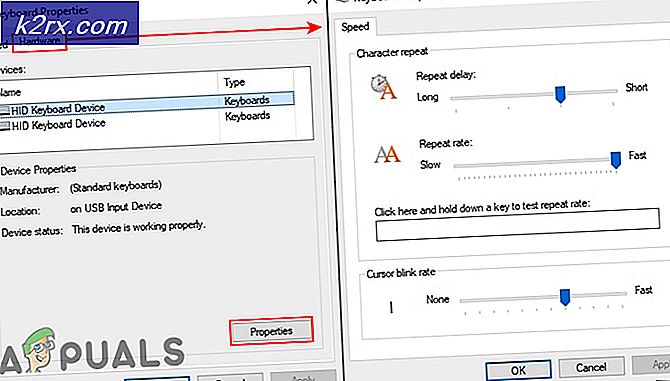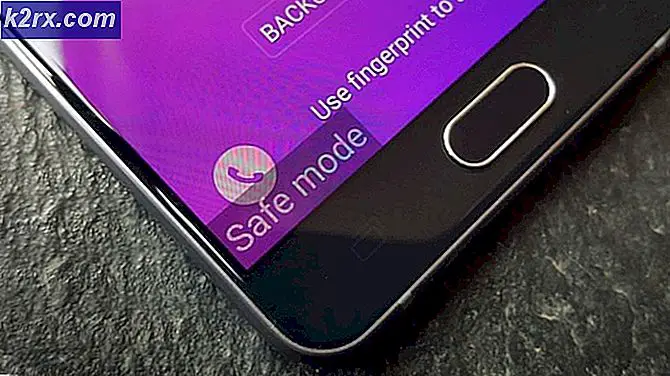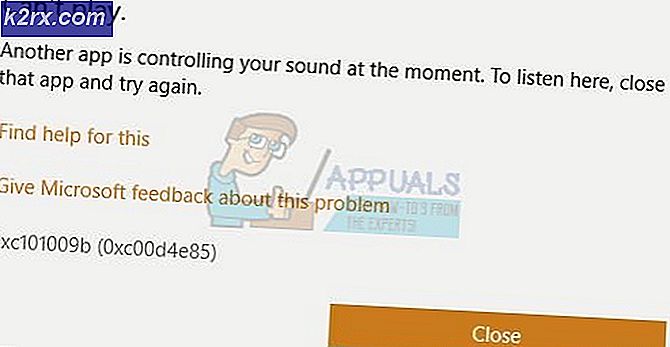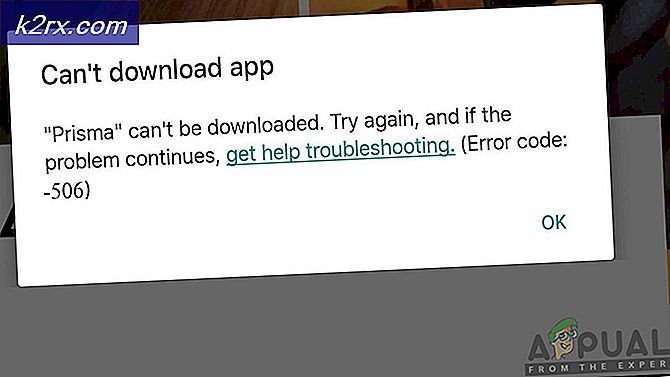Fix: .NET Framework Error 0X80071A90
Många Windows-användare har rapporterats vara uppfyllda med felkod 0X80071A90 när de försöker installera .NET Framework på sina datorer eller när de försöker aktivera Hyper-V på Windows 8 eller Windows 10. Felkoden följer nästan alltid av ett felmeddelande som i grunden säger att Windows inte kunde göra de begärda ändringarna eftersom funktionen försökte använda ett namn som är reserverat för användning av en annan transaktion, följt av felkoden. Att inte kunna installera .NET Framework på din Windows-dator kan vara ganska problem, eftersom det inte går att aktivera Hyper-V för alla som faktiskt behöver Hyper-V på sin dator.
Tack och lov är det dock ett antal olika potentiella lösningar du kan använda för att försöka lösa detta problem, och följande är några av de absolut mest effektiva:
Lösning 1: Kör en SFC-skanning
En av de allra första sakerna du bör försöka när du konfronterar felkoden 0X80071A90 kör en SFC-skanning. En SFC-scan analyserar din dator, lokaliserar alla systemfiler som är skadade eller skadade på något sätt och reparerar eller ersätter dem med kopior som redan har sin oavbrutna egen. Om du inte vet hur du kör en SFC-skanning, kan du helt enkelt använda sfc-scanningsguiden .
PRO TIPS: Om problemet är med din dator eller en bärbar dator, bör du försöka använda Reimage Plus-programvaran som kan skanna förvaret och ersätta korrupta och saknade filer. Detta fungerar i de flesta fall där problemet uppstått på grund av systemkorruption. Du kan ladda ner Reimage Plus genom att klicka härLösning 2: Inaktivera ditt antivirusprogram
Denna lösning gäller speciellt för dig om du får felkod 0X80071A90 när du försöker installera eller aktivera Hyper-V på din dator. I sådana fall kan du köra in i felkoden eftersom ditt antivirusprogram använder den virtuella maskinen. Om så är fallet är allt du behöver göra för att starta ditt antivirusprogram och inaktivera det. Specifika instruktioner om hur du inaktiverar ditt antivirusprogram borde vara tillgängliga på respektive tillverkares webbplats. När antivirusprogrammet har blivit avstängt, kontrollera om problemet kvarstår. Om problemet är löst, aktivera programmet bara efter att du startat om datorn och kanske överväga att byta till ett annat antivirusprogram, en som inte orsakar problem för dig. Avast-familjen av antivirusprogram har visat sig vara synder i många fall med felkod 0X80071A90, så du bör definitivt överväga möjligheten om du använder ett Avast-antivirusprogram.
Lösning 3: Se om problemet kvarstår i Säkert läge
Som sagt tidigare uppstår detta problem vanligtvis på grund av en annan process eller ett program som stör vad du försöker få Windows att göra för dig. Tja, inget program eller program från tredje part kan störa vad du gör om alla är inaktiverade - och det är exakt vad Säkert läge är för. Om du kör din dator i Säkert läge körs det med alla tredjepartsprogram tillfälligt inaktiverade, så ingenting ska störa dess förmåga att installera .NET Framework eller aktivera Hyper-V. För att starta en Windows 7-dator i Säkert läge, följ helt enkelt https://appuals.com/enter-safe-mode-window-7-vista-xp/ . Å andra sidan följer https://appuals.com/how-to-start-windows-10-in-safe-mode/ för att starta en Windows 8/10-dator i Säkert läge.
PRO TIPS: Om problemet är med din dator eller en bärbar dator, bör du försöka använda Reimage Plus-programvaran som kan skanna förvaret och ersätta korrupta och saknade filer. Detta fungerar i de flesta fall där problemet uppstått på grund av systemkorruption. Du kan ladda ner Reimage Plus genom att klicka här